В данной статье рассмотрим, как уволить сотрудника и сделать полный окончательный расчет в 1С 8.3 ЗУП 3.1.
Содержание
- Общий порядок действий
- Шаг 1. Оформляем приказ на увольнение
- Шаг 2. Передаем в СФР сведения ЕФС-1 Подраздел 1.1 по увольнению
- Шаг 3. Рассчитываем увольняемого сотрудника
- Шаг 4. Выплачиваем расчетные при увольнении
- Шаг 5. Оформляем справки и документы для выдачи увольняемому сотруднику
- Шаг 6. Передаем в СФР сведения о застрахованном лице
- Смотрите самоучитель по 1С ЗУП 8.3.1 от Елены Гряниной
Общий порядок действий
Процесс увольнения сотрудника в ЗУП 3.1 включает в себя следующую последовательность шагов:
- Оформить приказ на увольнение
- Передать в СФР сведения ЕФС-1 Подраздел 1.1 по увольнению
- Рассчитать увольняемого сотрудника
- Ввести Ведомость на выплату зарплаты уволенному сотруднику
- Оформить справки и документы для выдачи увольняемому сотруднику
- Передать в СФР сведения о застрахованном лице
Рассмотрим каждый шаг подробно.
Увольнение в ЗУП 3.1 оформляется документами Увольнение и Увольнение списком, которые можно найти в журнале Кадры — Приемы, переводы, увольнения.
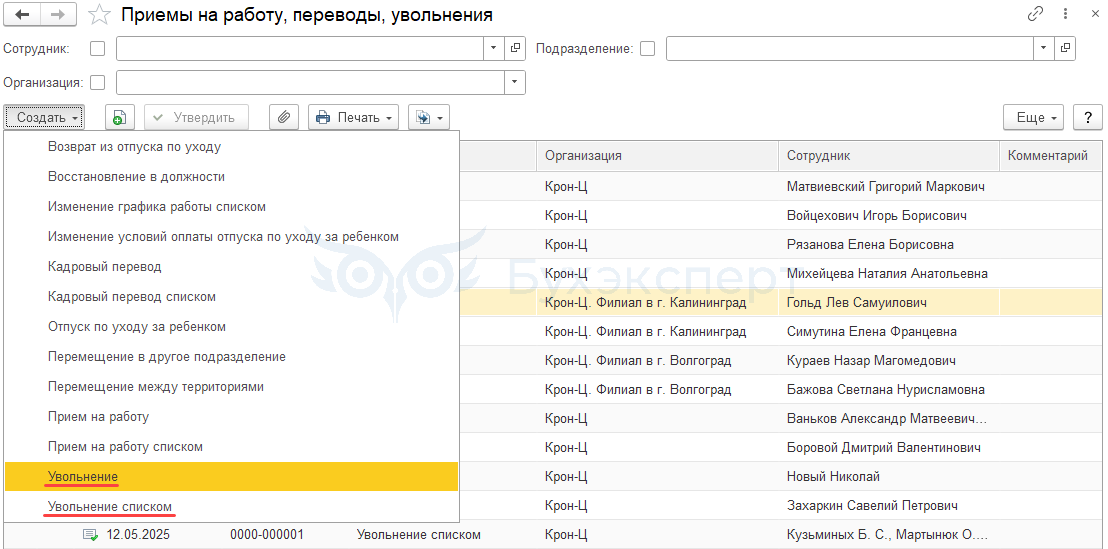
Документ Увольнение позволяет зарегистрировать факт расторжения трудового договора с сотрудником, сформировать приказ по унифицированной форме Т-8, а также провести окончательный расчет с сотрудником. При этом рассчитываются все необходимые компенсации, зарплата, удержания, налоги и взносы. Также можно сформировать записку-расчет по унифицированной форме Т-61.
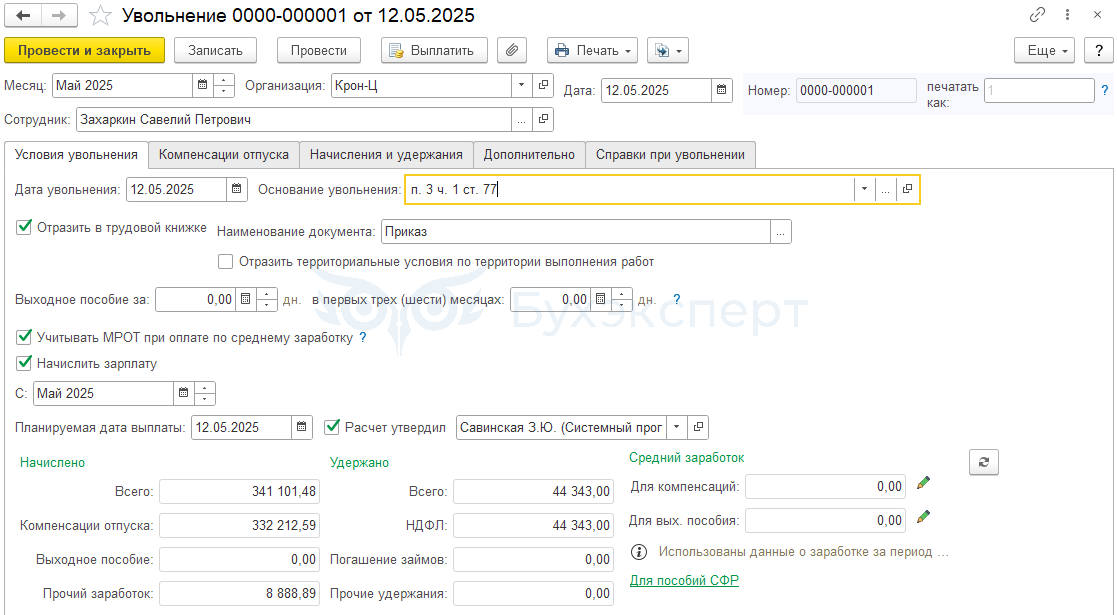
Документ Увольнение списком позволяет сделать тоже самое, но сразу на нескольких сотрудников, с формированием приказа по унифицированной форме Т-8а.
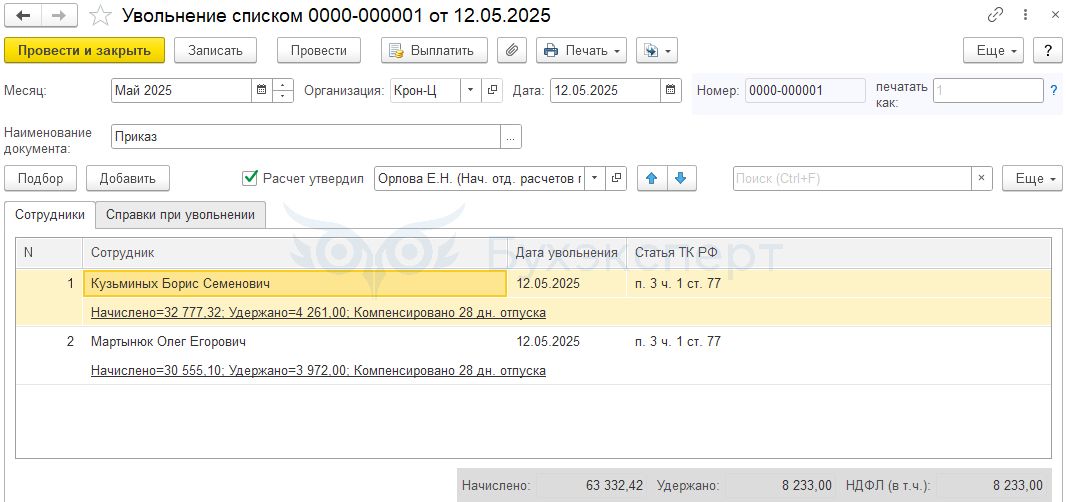
Работа с каждой строкой в документе Увольнение списком аналогична работе с индивидуальным документом Увольнение.
Однако, желательно все же пользоваться именно индивидуальным документом Увольнение. При исправлении документа Увольнение списком по ссылке Исправить будет создаваться документ-исправление Увольнение списком для всего документа в целом, даже если исправление нужно внести только по одному увольнению из списочного документа.
Номер в шапке документа – это «технический» номер документа в базе. Значения полей Дата и Печатать как используются в качестве реквизитов приказа в печатных формах приказа об увольнении (Т-8) и личной карточки сотрудника (Т-2), а также в отчетности по ЭТК: формах ЕФС-1 подраздел 1.1 (СЗВ-ТД) и СТД-Р. По умолчанию реквизит Печатать как заполняется из поля Номер. Если требуется изменить номер приказа для печати, то это следует сделать вручную.
В первую очередь на вкладке Условия увольнения следует указать Дата увольнения. Эта дата будет считаться последним днем работы сотрудника. На дату увольнения будут рассчитаны остатки отпусков для расчета компенсаций или удержаний, по эту дату включительно будет начислена зарплата.

Основание увольнения выбирается из предопределенного перечня.
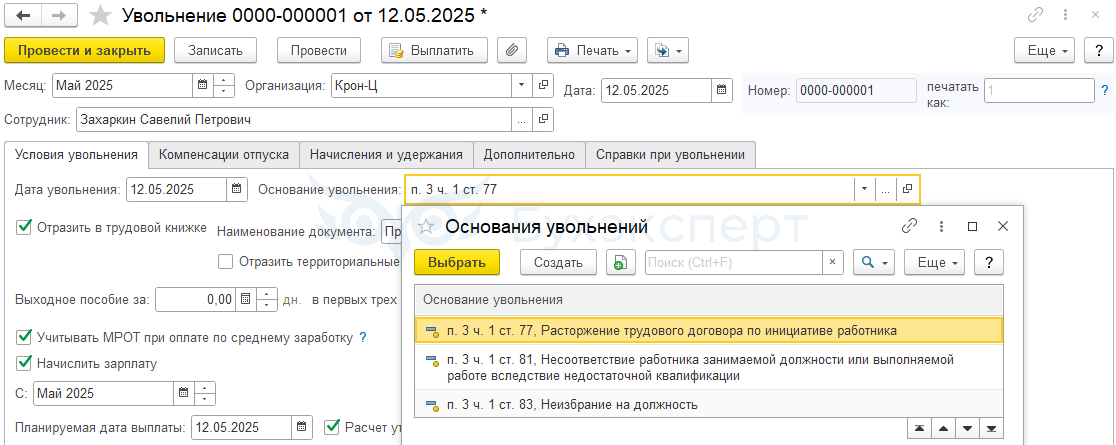
Флажок Отразить в трудовой книжке отвечает за то, чтобы информация об увольнении отразилась в отчетности по ЭТК: формах ЕФС-1 подраздел 1.1 и СТД-Р. По умолчанию флажок установлен.
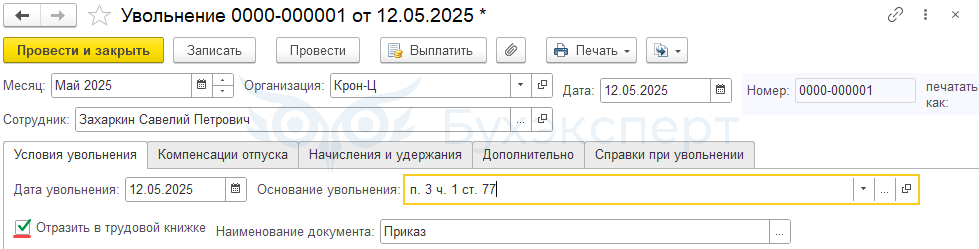
Поле Наименование документа – название документа, подтверждающего прекращение трудовых отношений, которое будет выводиться в формах ЕФС-1 подраздел 1.1 и СТД-Р в качестве документа-основания. По умолчанию поле заполняется значением Приказ. Другое наименование можно задать и выбрать из заполняемого вручную перечня.
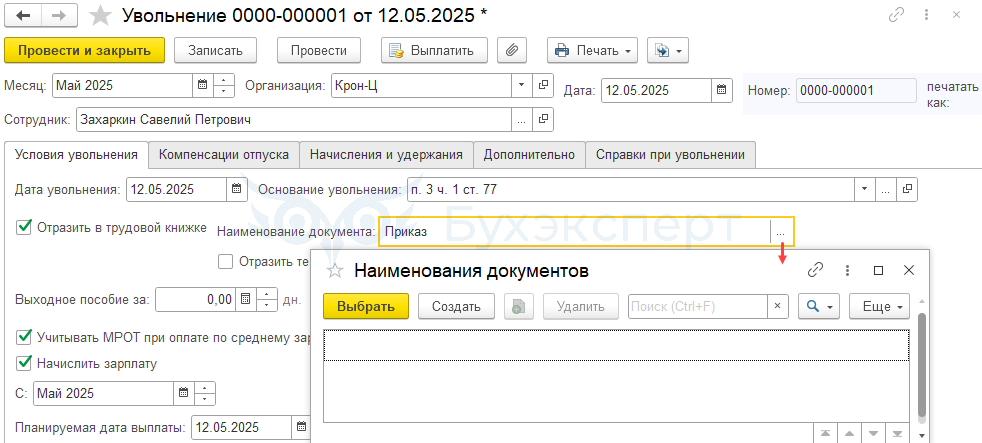
После проверки кадровик проводит документ Увольнение и формирует ЕФС-1 подраздел 1.1.
Шаг 2. Передаем в СФР сведения ЕФС-1 Подраздел 1.1 по увольнению
Для мероприятия «Увольнение» обязательно заполняется:
- Графа 2 «Дата (число, месяц, год) приема, перевода, увольнения, начала договора ГПХ, окончания договора ГПХ» – указывается дата увольнения
- Графа 5 «Трудовая функция (должность, профессия, специальность, квалификация, конкретный вид поручаемой работы), структурное подразделение» – наименование должности, специальности, профессии с указанием квалификации, вид работы и наименование структурного подразделения
- Графа 6 «Код выполняемой функции» – кодовое обозначение занятия, соответствующее занимаемой должности (код ОКЗ)
- Графа 7 «Причины увольнения, пункт, часть статьи, статья Трудового кодекса Российской Федерации, федерального закона» – код причины увольнения и причина прекращения трудового договора
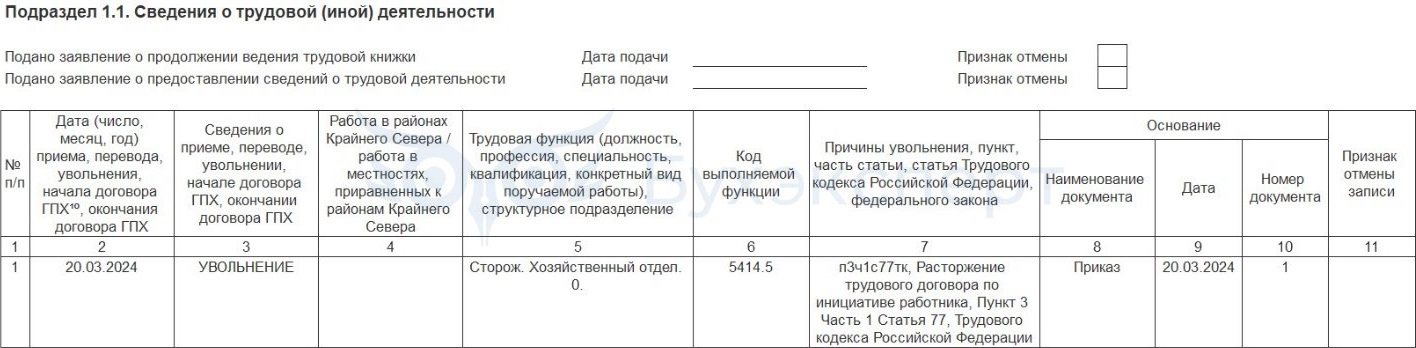
Подробности по заполнению ЕФС-1 подраздел 1.1 при увольнении — в статье Особенности ЕФС-1 Подраздел 1.1 при увольнении.
Шаг 3. Рассчитываем увольняемого сотрудника
После завершения работы кадровика с документом Увольнение в работу вступает расчетчик и рассчитывает документ. В документе Увольнение на вкладке Начисления и удержания – Начисления рассчитывается зарплата за период до увольнения и компенсация отпусков. Подробно как рассчитывается компенсация неиспользованного отпусков при увольнении рассказывается в статье Компенсация отпуска при увольнении.
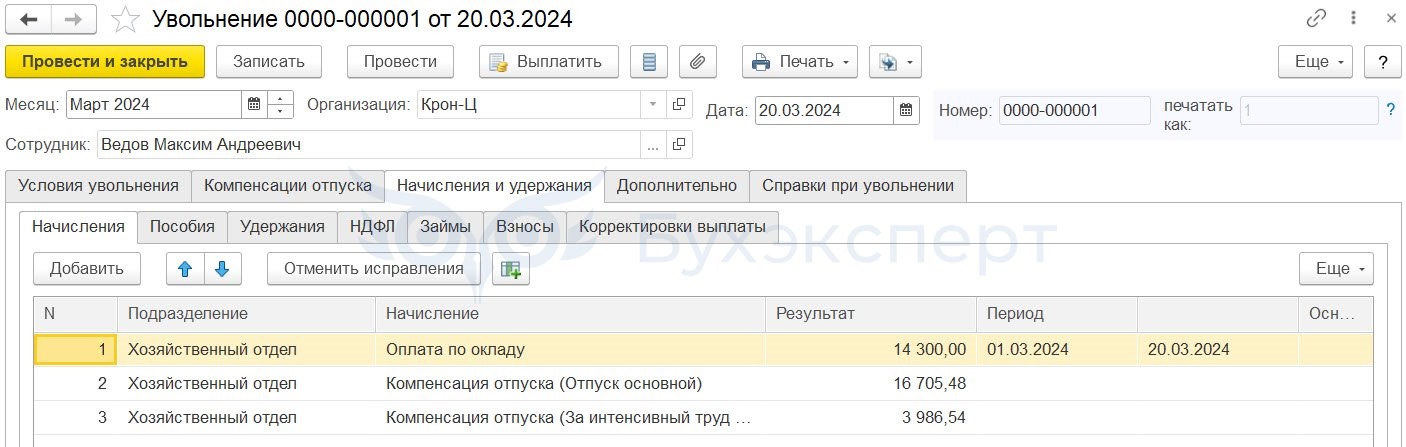
На вкладке НДФЛ рассчитывается налог по категориям дохода. Как выполнить проверку НДФЛ по уволенным сотрудникам разобрали в статье Проверка учета НДФЛ по уволенным.
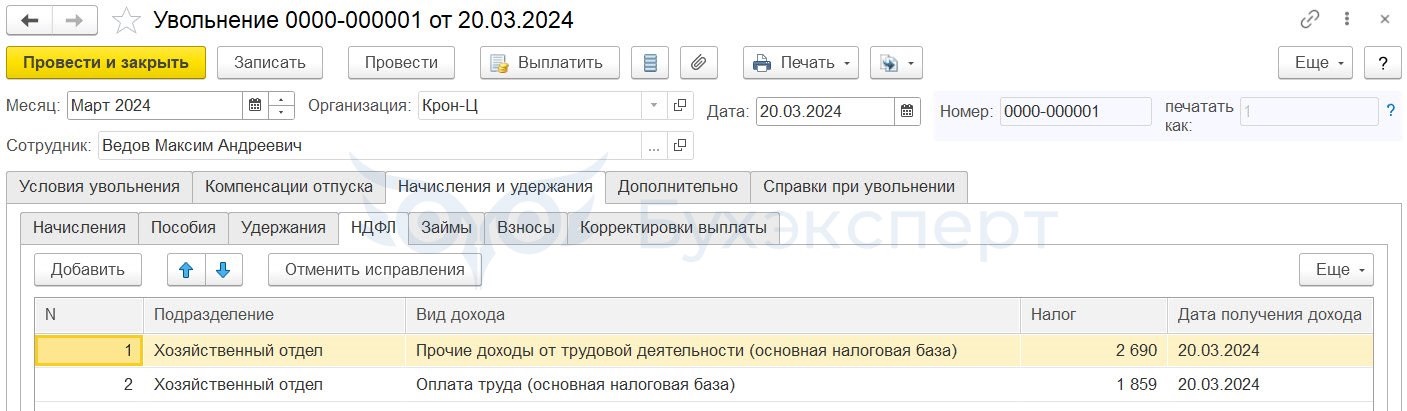
На вкладке Взносы рассчитываются взносы по всем начислениям.
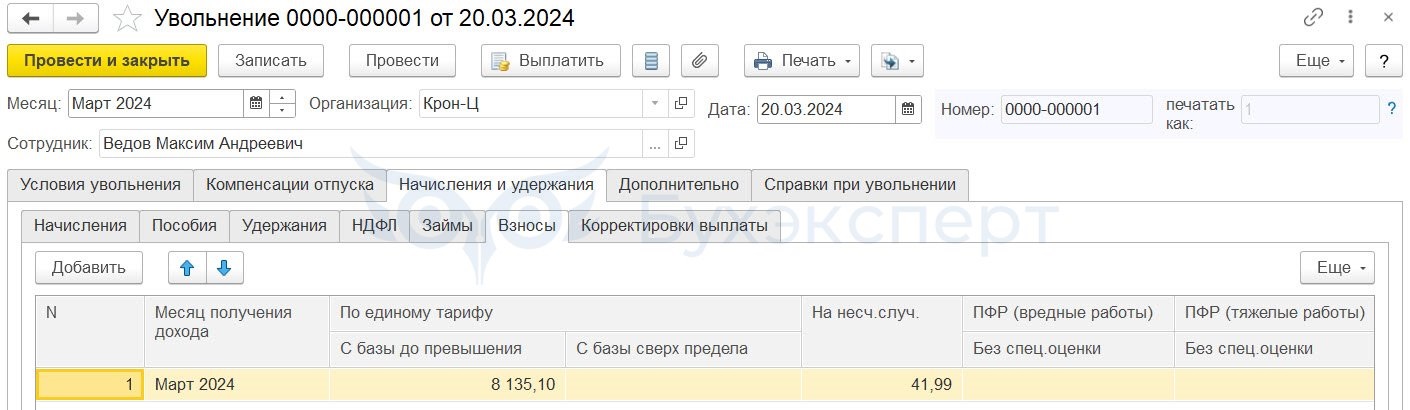
Если при увольнении у сотрудника есть неотработанные дни отпуска, то в документе Увольнение производится удержание или сторно отпуска, предоставленного авансом. Подробно об этом можно посмотреть в статье Удержание за неотработанные дни отпуска при увольнении в 1С ЗУП 8.3.
Состав вложенных вкладок в документе Увольнение аналогичен вкладкам документа Начисление зарплаты и взносов. Подробное описание каждой вкладки можно найти в статье Начисление зарплаты в 1С ЗУП 3.1: пошаговая инструкция для начинающих.
Таким образом, документ Увольнение позволяет начислить зарплату, пособия, произвести удержания, а также рассчитать НДФЛ и страховые взносы.
Шаг 4. Выплачиваем расчетные при увольнении
После расчетов и проведения документа Увольнения формируется Ведомость на выплату увольнения.
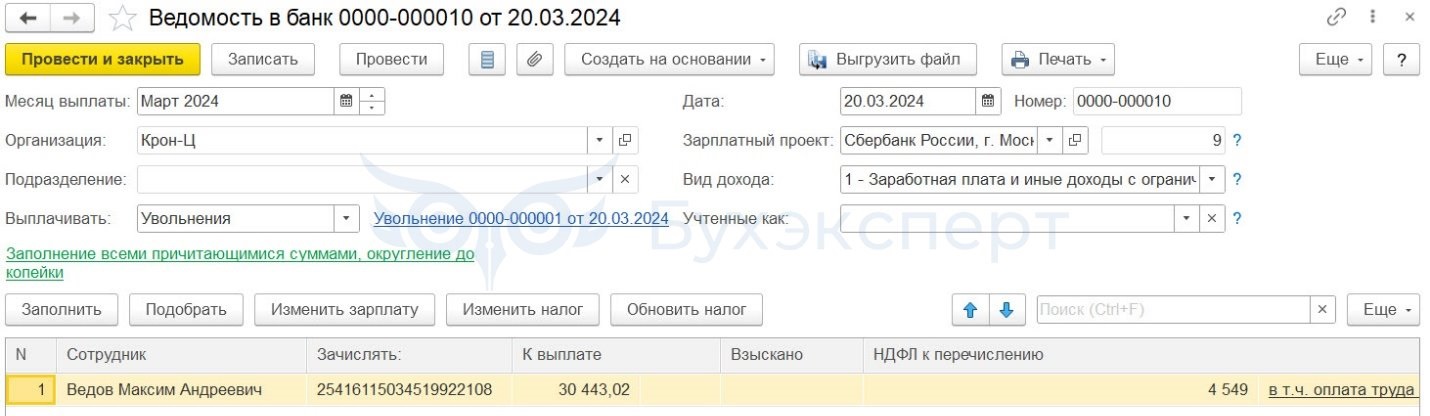
Шаг 5. Оформляем справки и документы для выдачи увольняемому сотруднику
При увольнении сотруднику выдаются такие документы:
- Справка о доходах (бывшая 2-НДФЛ)
- Сведения о трудовой деятельности СТД-Р
- Справка для пособия по безработице
- Раздел 3 РСВ
Сформировать указанные справки можно из документа Увольнение по команде Печать.
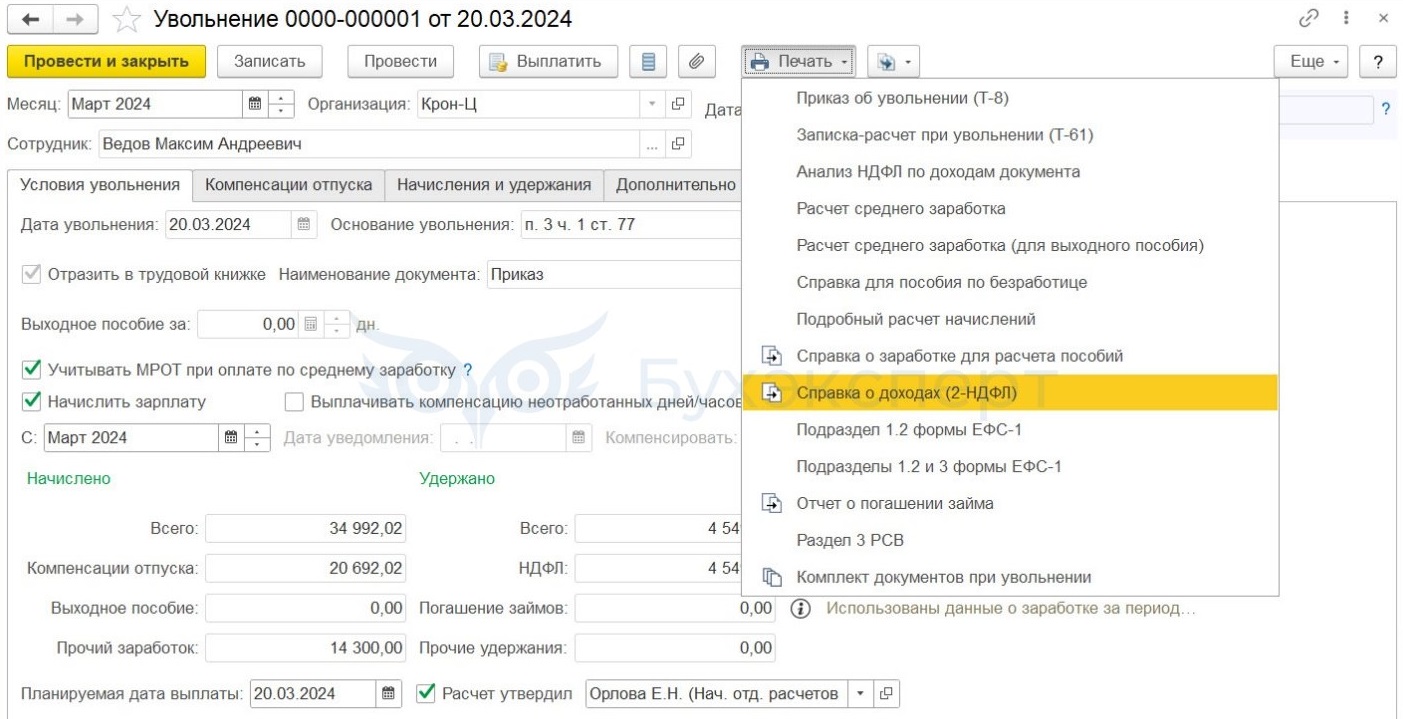
Справку о доходах и СТД-Р можно сформировать по соответствующей ссылке на вкладке Справки при увольнении в документе Увольнение.
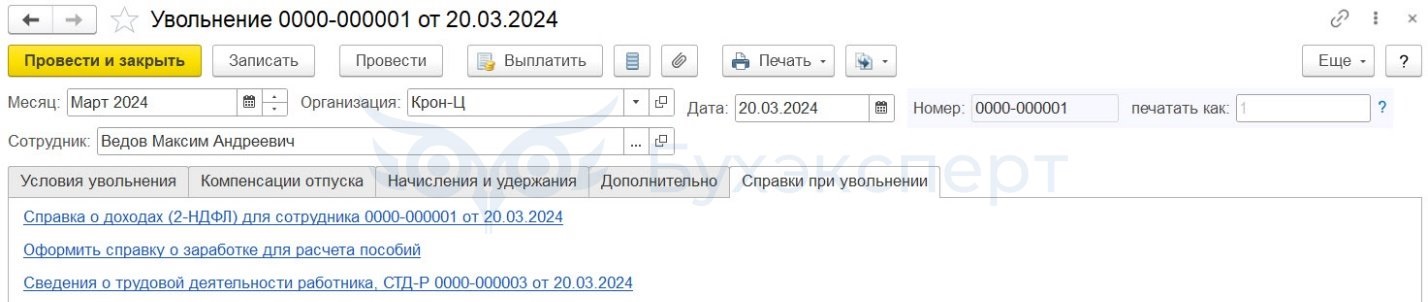
Как выдать сотруднику справки при увольнении разобрали в статье Справки сотрудникам при увольнении в ЗУП 3.1.
Шаг 6. Передаем в СФР сведения о застрахованном лице
В разделе Кадры – Застрахованные лица СЭДО нужно создать сведения на сотрудника. В фонд отправляются данные с заполненной датой увольнения.
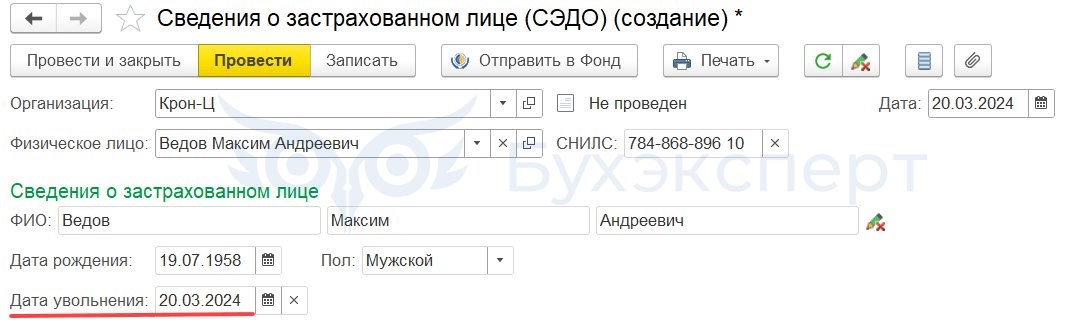
Об обязанности отправлять в СФР сведения о застрахованном лице при увольнении и порядке их заполнения рассказывается в статье Нужно ли отправлять в СФР сведения о застрахованных лицах по уволенным сотрудникам?
Смотрите самоучитель по 1С ЗУП 8.3.1 от Елены Гряниной
Этот самоучитель доступен по ссылке на Плейлист Youtube. Мы периодические обновляем его и добавляем новые видео. Сохраните его в избранное и поделитесь им с коллегами, они будут вам благодарны!
И не забудьте подписаться на наш Канал на Youtube — на нём мы публикуем важнейшие изменения законодательства и 1С.
См. также:
- Как в ЗУП 3.1 оформить отпуск с последующим увольнением?
- Выплаты при увольнении по сокращению численности или штата
- Выплаты при увольнении по соглашению сторон в ЗУП 3.1
- Типовая настройка для расчета НДФЛ и взносов компенсаций при увольнении по правилам 2025 (ЗУП 3.1.30.197 / 3.1.33.19)
- Альтернативная настройка в ЗУП 3.1 для расчета НДФЛ с выплат при увольнении с 2025 года
- Компенсация отгулов при увольнении (ЗУП 3.1.30.133 / 3.1.32.17)
- Увольнение в связи со смертью работника в ЗУП 3.1
- Восстановление в должности по решению суда в ЗУП 3.1
- Увольнение и прием в связи с переводом к другому работодателю в ЗУП 3.1
- Увольнение в ЗУП 3.1 в последний день месяца
- Увольнение в ЗУП 3.1 начале месяца (до расчета зарплаты за прошлый месяц)
- Увольнение в ЗУП 3.1 в день выплаты аванса
Помогла статья?
Получите еще секретный бонус и полный доступ к справочной системе Бухэксперт на 8 дней
бесплатно
При увольнение сотрудника в «1С:ЗУП» важно соблюсти все требования законодательства и правильно оформить необходимые документы. Процедура включает несколько важных этапов и предусматривает выдачу сотруднику определенного пакета документов.
Чтобы корректно провести процедуру увольнения в «1С:ЗУП» воспользуйтесь нашей пошаговой инструкцией.

Увольнение сотрудника с помощью документа «Увольнение» в 1С:ЗУП
Для оформления увольнения сотрудника в «1С:ЗУП», используйте документ «Увольнение». Документ можно найти через главное меню программы, раздел «Приемы, переводы, увольнения» или раздел «Все кадровые документы».

Документ 1С:ЗУП «Увольнение»
В открывшемся документе укажите месяц увольнения, выберите организацию, задайте дату документа и укажите увольняемого сотрудника, а также дату увольнения.

Заполнение шапки документа «Увольнение»
Вкладка «Условия увольнения»
На вкладке «Условия увольнения» укажите причину увольнения, выбрав соответствующую статью Трудового кодекса в поле «Основание увольнения».

Поле «Основание увольнения»
Программа позволяет изменять стандартные формулировки причины увольнения для печати в форме № Т-8 и форме № Т-2, если стандартный текст вас не устраивает. Важно помнить, что для отчетов СТД-Р и подраздела 1.1 формы ЕФС-1 будет использоваться стандартный текст, предусмотренный порядком их заполнения. Подробнее о заполнении ЕФС-1 при увольнении читайте в статье Заполнение отчета ЕФС-1 при увольнении сотрудника в 1С:ЗУП
Новые основания увольнения, не предусмотренные в программе, можно добавить по кнопке «Создать».

Создание нового основания увольнения
Флажок «Отразить в трудовой книжке» определяет, будет ли увольнение отражено в сведениях о трудовой деятельности подраздела 1.1 формы ЕФС-1.
В поле «Наименование документа» по умолчанию указан «Приказ». Эти данные будут внесены в подраздел 1.1 формы ЕФС-1. При необходимости можно выбрать другой документ.

Заполнение данных о трудовой книжке
Если сотруднику полагается выходное пособие, укажите количество оплачиваемых рабочих дней или часов в поле «Выходное пособие за». Подробности о начислении выходного пособия можно найти в статьях Начисление выходного пособия в 1С:ЗУП при увольнении и Увольнение по соглашению сторон в 1С:ЗУП
Поле «Выходное пособие за»
Расчет при увольнении сотрудника в 1С:ЗУП
В документе «Увольнение» в «1С:ЗУП» важным является выбор опции «Начислять зарплату». Если она активирована, программа автоматически начислит зарплату за отработанные в месяце увольнения дни. Если же вы планируете создать отдельный документ для расчета зарплаты, то эту опцию следует отключить.
Выбор автоматического начисления зарплаты
Если автоматический пересчет данных создает излишнюю нагрузку, его можно отключить. Для этого перейдите по пути «Настройка» — «Расчет зарплаты» и снимите соответствующий флажок.

Включение опции для расчета зарплаты вручную
Вернемся на вкладку «Условия увольнения». В блоке «Начислено» отображается информация о суммах:
- «Всего» — общая сумма начислений;
- «Компенсация отпуска» — рассчитанная компенсация за неиспользованный отпуск;
- «Выходное пособие» — сумма выходного пособия;
- «Прочий заработок» — зарплата за отработанные дни в месяце увольнения.
В блоке «Удержано» показана сумма НДФЛ и других удержаний. Подробнее про расчет НДФЛ при увольнении сотрудника в «1С:ЗУП» читайте в нашей статье.

Блок «Начислено» и «Удержано»
Для просмотра деталей расчета среднего заработка нажмите на значок карандаша в блоке «Средний заработок».

Блок «Средний заработок»
Откроется окно с расчетом, где автоматически заполнены данные о доходах за предыдущие 5 месяцев. Месяц увольнения не учитывается, кроме случаев увольнения в последний день месяца. Данные для расчета среднего заработка берутся из системы и доступны для просмотра.

Данные о доходах сотрудника
После завершения оформления документа вам будут доступны для просмотра и печати следующие документы: приказ на увольнение, записка-расчет при увольнении, расчет среднего заработка, справка для пособия по безработице и подробный расчет начислений. Подробное описание документов можно найти в статье Справки при увольнении сотрудника в 1С:ЗУП
Вкладка «Компенсации отпуска»
Вкладка «Компенсации отпуска» в «1С:ЗУП» предназначена для автоматического расчета и оформления компенсаций и удержаний, связанных с неиспользованными или использованными авансом отпусками при увольнении сотрудника. Этот выбор можно изменить вручную. Подробнее об увольнении в отпуске и удержаниях за отпуск авансом можно прочитать в статьях Увольнение сотрудника в отпуске в 1С:ЗУП и Удержания за отпуск авансом в 1С:ЗУП
Поле «За» рассчитывает количество дней неиспользованного отпуска, подлежащих компенсации, или количество неотработанных дней уже оплаченного отпуска, за которые необходимо произвести удержание.
Поле «Вид начисления компенсации (удержания)» позволяет выбрать конкретный вид начисления компенсации или удержания. В системе может быть настроено несколько видов компенсации для одного и того же вида отпуска. Система автоматически определяет вид расчета по умолчанию.
Поля «За период работы с… по…» заполнятся датами начала и окончания рабочего года, за который производится компенсация или удержание.
В нижней части закладки располагается табличная часть, предназначенная для работы с компенсациями дополнительных отпусков. Для каждого вида дополнительного отпуска, положенного сотруднику, заполняются следующие колонки:
- «Вид отпуска» — указывает вид дополнительного отпуска.
- «Компенсировать» / удержать» — определяет необходимость начисления компенсации за неиспользованный отпуск или удержания за отгулянный авансом.
- «Количество дней» — отображает количество дней неиспользованного дополнительного отпуска, подлежащих компенсации, или количество неотработанных дней, за которые нужно произвести удержание.
- «Рабочий год» — показывает рабочий период, за который компенсируются или удерживаются дни дополнительного отпуска.

Вкладка «Компенсации отпуска»
Вкладка «Начисления и удержания»
Вкладка «Начисления и удержания» в 1С:ЗУП отображает полный перечень выплат и удержаний, относящихся к сотруднику за расчетный период. Здесь можно увидеть как положительные, так и отрицательные суммы, влияющие на итоговый расчет заработной платы. Рассмотрим основные разделы этой вкладки.
В разделе «Начисления» отображаются все выплаты, причитающиеся сотруднику за отработанное время, включая заработную плату, премии, различные вознаграждения и компенсацию за неиспользованный отпуск.

Раздел «Начисления»
В разделе «Пособия» перечисляются все виды пособий, выплачиваемых сотруднику, такие как пособия по временной нетрудоспособности и ежемесячные выплаты.

Раздел «Пособия»
В разделе «Удержания» отражены все суммы, которые удерживаются из заработной платы сотрудника. К ним относятся налоги, пенсионные взносы и другие обязательные платежи.

Раздел «Удержания»
Раздел «НДФЛ» содержит налог на доходы физических лиц, который удерживается из заработной платы сотрудника.

Раздел «НДФЛ»
Раздел «Займы» содержит информацию о суммах, выданных сотруднику в долг организацией, и подлежащих удержанию из его заработной платы.

Раздел «Займы»
В разделе «Взносы» указаны суммы страховых взносов, удерживаемых у сотрудника.

Раздел «Взносы»
Вкладка «Дополнительно»
Вкладка «Дополнительно» предоставляет возможность указать в «1С:Зарплата и управленеи персоналом» важную информацию, связанную с процедурой увольнения сотрудника.
В раздел «Основание» вносится информация о документе, являющемся основанием для увольнения. Эта информация будет отображена в печатной унифицированной форме № Т-8.
Флажок «Применять право на вычеты к доходам, выплачиваемым после увольнения» управляет применением стандартных вычетов по НДФЛ к доходам, выплачиваемым сотруднику после даты увольнения. По умолчанию, право на вычеты автоматически прекращается после увольнения. Если необходимо сохранить право на вычеты, установите флажок.

Вкладка «Дополнительно»
Вкладка «Справки при увольнении»
Вкладка «Справки при увольнении» в программе предназначена для создания и печати комплекта документов, необходимых сотруднику при увольнении.

Вкладка «Справки при увольнении»
При переходе по ссылке «Подписи» можно настроить информацию о лицах, подписывающих справки.

Ссылка «Подписи»
После заполнения всех данных документ можно провести. Затем по кнопке «Печать» распечатайте необходимые документы как по отдельности, так и комплектом.

Печать документов
Увольнение сотрудников с помощью документа «Увольнение списком» в 1С:ЗУП
При необходимости одновременного увольнения нескольких сотрудников в «1С:ЗУП» рекомендуется использовать документ «Увольнение списком».
Документ находится в разделе «Кадры» – «Приемы, переводы, увольнения».

Документ «Увольнение списком»
Заполните месяц, дату документа и выберите организацию. Добавьте сотрудников в список с помощью кнопок «Подбор» или «Добавить».

Выбор сотрудников для увольнения
Для каждого сотрудника в списке кликните по ссылке «Нет сведений об увольнении». Затем в открывшемся окне заполните информацию об увольнении аналогично тому, как это делается в обычном документе «Увольнение».

Заполнение информации об уволенном сотруднике
Увольнение совместителя в 1С:ЗУП
Для оформления увольнения сотрудника с основного места работы при работе по внутреннему совместительству в «1С:ЗУП» нужно создать документ «Увольнение» сотрудника с основного места работы. На следующий день после увольнения вид занятости по совместительству автоматически изменится с внутреннего на внешнее.
Если у сотрудника несколько должностей по внутреннему совместительству, только одна из них останется внутренним совместительством, а остальные станут внешними. В дальнейшем внешний совместитель может быть переведен на основное место работы с помощью документа «Кадровый перевод».

Документ ЗУП «Кадровый перевод»
В нашей статье вы найдёте пошаговую инструкцию по оформлению увольнения сотрудника в программе 1С:ЗУП, которая автоматизирует трудоёмкие процессы и помогает избежать ошибок при расчётах. Мы рассмотрим, как правильно использовать документ «Увольнение», провести необходимые компенсации и удержания, а также настроить автоматический пересчёт данных в программе. Следуйте нашим рекомендациям, чтобы обеспечить корректное завершение трудовых отношений и соблюдение всех нормативных требований.
Увольнение сотрудника и расчет компенсации в 1С:ЗУП. Пошаговая инструкция
Управление персоналом и расчет заработной платы — важные задачи для любой организации. В этой статье мы рассмотрим, как оформить увольнение сотрудника в программе 1С:ЗУП, следуя пошаговой инструкции.
Сегодня мы поговорим о том, как грамотно оформить увольнение сотрудника в 1С:ЗУП. Эта программа предназначена для автоматизации задач управления персоналом и расчета зарплаты. Важной функцией является правильное оформление увольнения, что включает в себя прекращение трудового договора, а также расчет необходимых компенсаций и выплат.
Документ «Увольнение»
Назначение документа
Документ «Увольнение» в 1С:ЗУП служит для фиксирования факта расторжения трудового договора, а также для подготовки соответствующего приказа. С помощью этого документа можно рассчитать все необходимые выплаты и удержания, связанные с увольнением сотрудника.
Что позволяет документ
Документ позволяет:
Расчет компенсации
Виды начислений
При оформлении окончательного расчета компенсации для сотрудника в 1С предусмотрены следующие виды начислений:
Дополнительные возможности
Кроме основных расчетов, документ позволяет:
Создание документа «Увольнение»
Путь в меню 1С
Для создания документа необходимо:
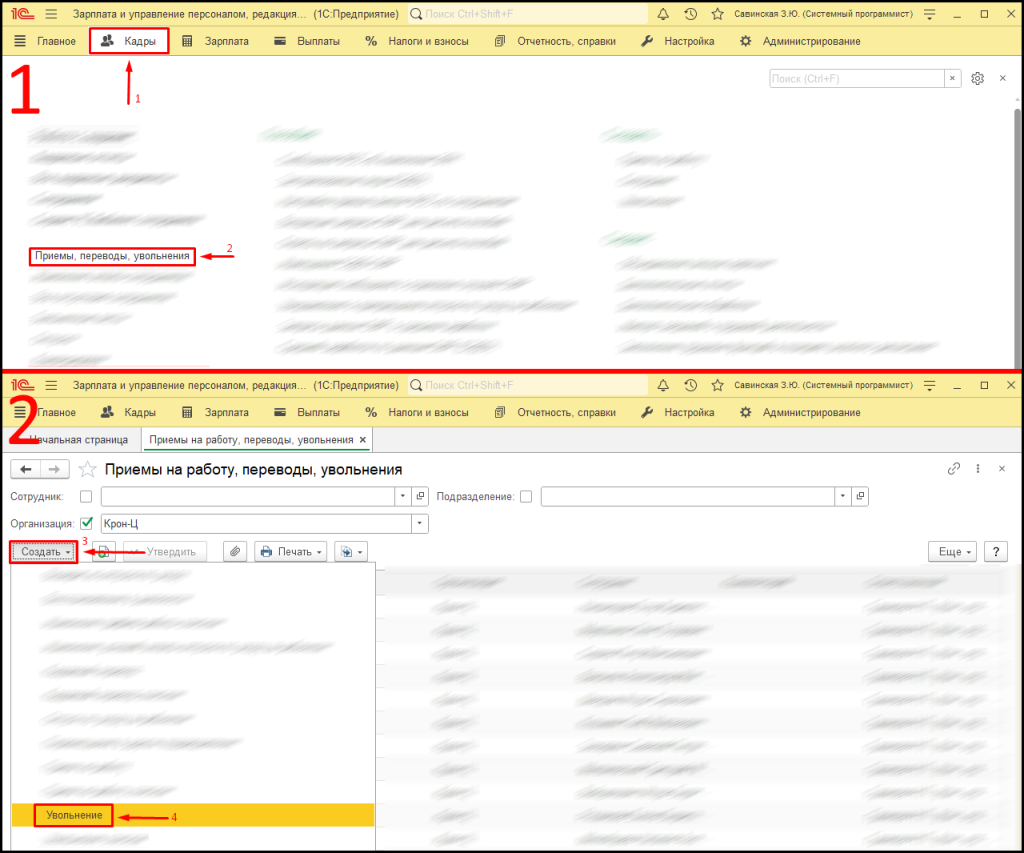
Выбор организации и сотрудника
После создания документа необходимо выбрать организацию и сотрудника. Учитывайте, что введенный месяц будет использоваться для регистрации всех дальнейших расчетов, произведенных этим документом.

Настройка расчета
Автоматический пересчет
По умолчанию в 1С предусмотрен автоматический пересчет данных сразу после ввода значимых параметров. Это может занять некоторое время и не всегда удобно.
Изменение настроек пересчета
Если автоматический пересчёт создает дополнительную нагрузку на систему, его можно отключить:
После этого кнопка со стрелками будет подсвечена желтым цветом, и для расчета понадобится нажать на нее вручную.
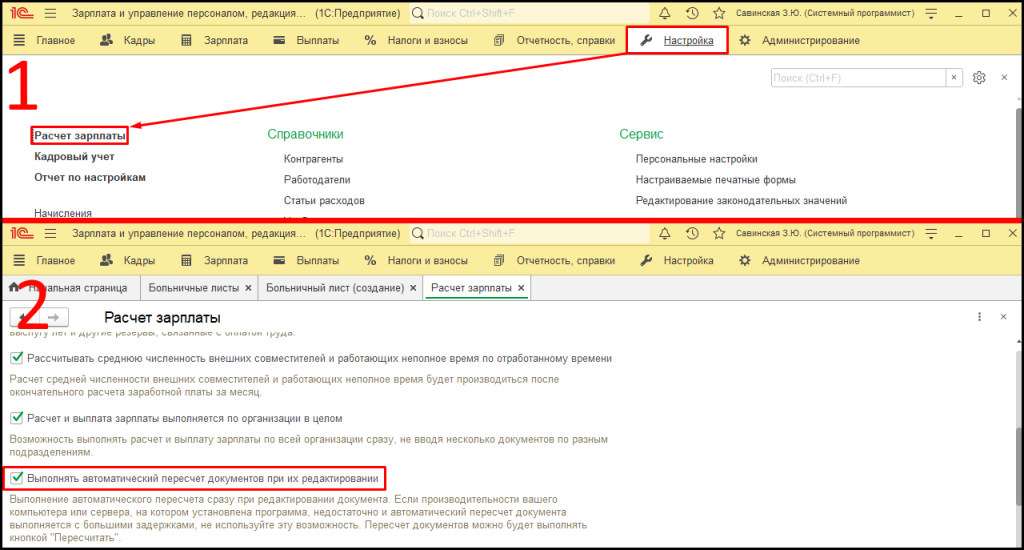
Проведение увольнения и расчета
Ввод основных данных
Для проведения увольнения укажите следующие данные:

Закладка «Начисления и удержания»
Составляющие закладки
На данной закладке представлено шесть ключевых вкладок:
Дополнительные функции
На закладке «Дополнительно» можно вписать комментарии, такие как реквизиты документа основания увольнения.
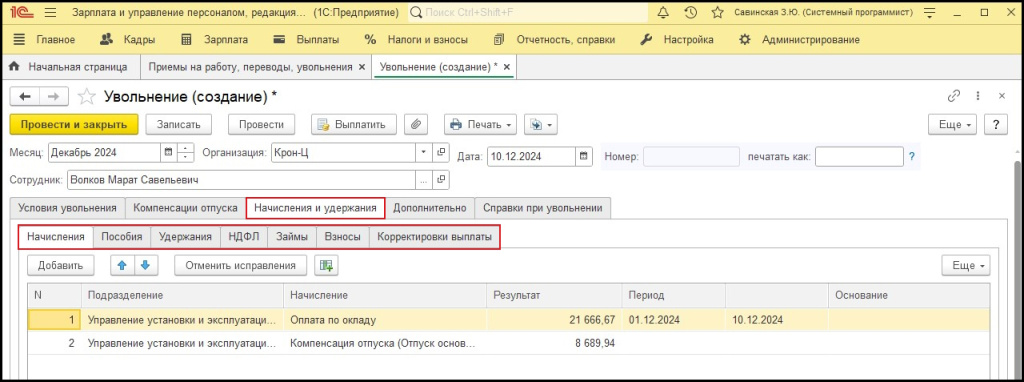
Завершение процесса
Проведение документа
После завершения всех расчетов документ можно провести. Это делает доступными для печати все необходимые документы, такие как ведомости на выплату компенсации и другие формы.
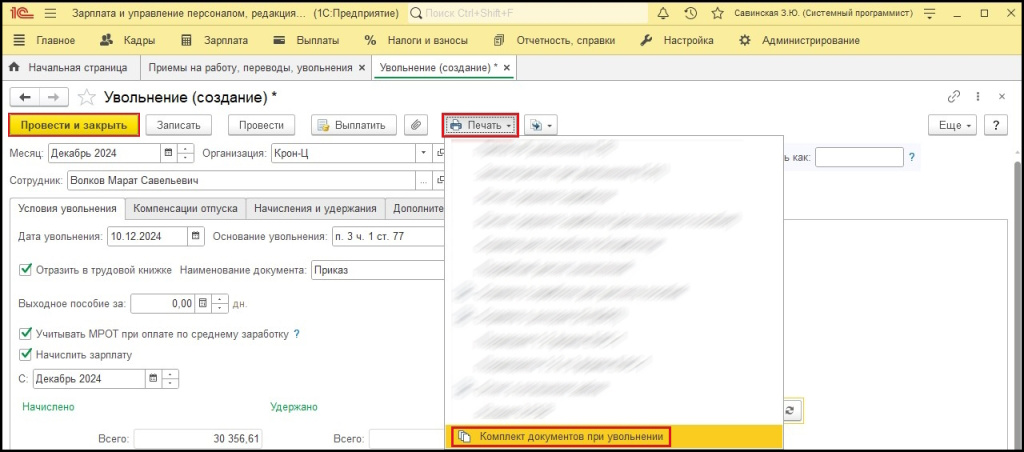
Заключение
Правильное оформление увольнений в 1С:ЗУП — ключ к корректному расчету выплат и соблюдению трудового законодательства. Следуя данной пошаговой инструкции, можно с легкостью провести все необходимые операции по увольнению сотрудников.
Чтобы отразить в программе 1С ЗУП 8.3 увольнение и расчет сотрудника организации, существует документ под названием «Увольнение».
Чтобы создать такой документ и привести приказ об увольнении в действие, следуйте нижеизложенной инструкции.
Для начала перейдите на вкладку Кадры и выберите пункт Приемы на работу, переводы, увольнения. Затем с помощью кнопки Создать выберите из предложенного программой списка пункт Увольнение и откройте новый документ.
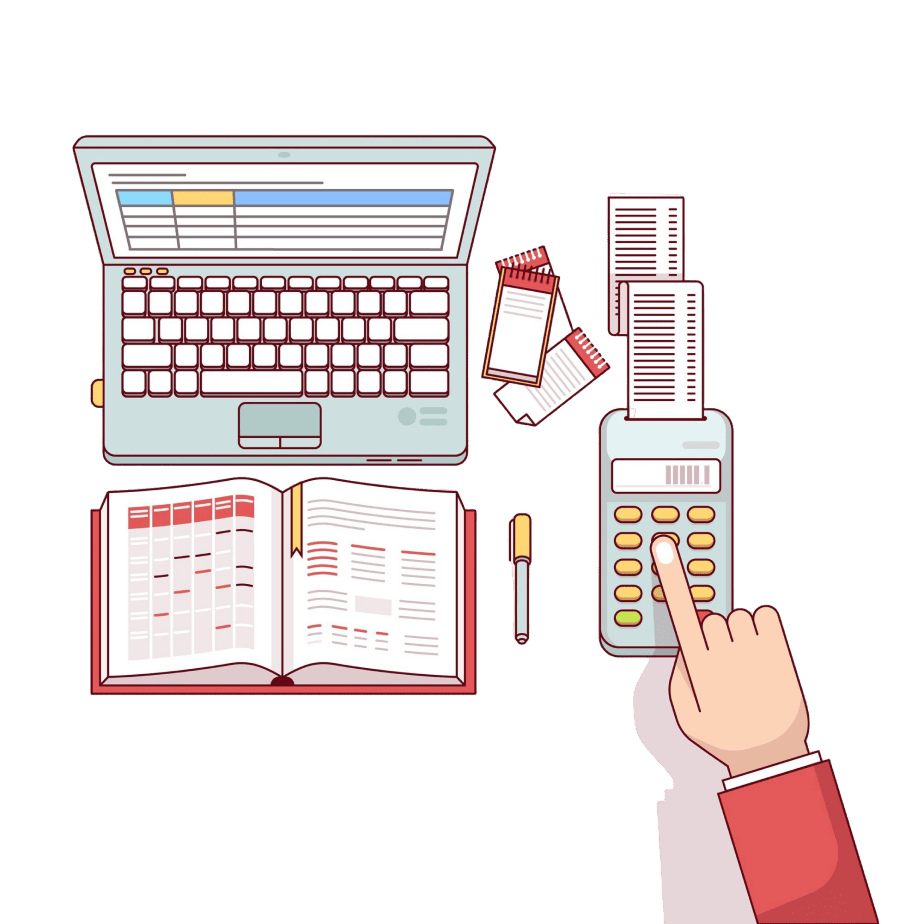

Заполните необходимые поля, а именно: организация, сотрудник, месяц, дата, дата увольнения.
После того, как Вы укажите данные реквизиты, программа самостоятельно выполнит пересчет документа и заполнит недостающие поля. В случае если этого не произошло, необходимо выполнить следующую настройку программы: перейдите на вкладку Настройки и нажмите Расчет зарплаты, затем поставьте отметку около данной строки:

Документ можно пересчитать и вручную, для этого воспользуйтесь кнопкой Рассчитать.

После того, как заполнили все необходимые поля, проверьте правильность введенных данных. Строки, около которых стоит зеленый маркер, можно изменить или отредактировать, просто нажмите на него.
На этой же вкладке укажите возможность компенсации основного отпуска и количество дней. По необходимости добавьте компенсацию дополнительного отпуска.

В этом документе также присутствует вкладка Начисления и удержания. Она включает в себя следующие данные:
- Начисления
- Пособия
- Удержания
- НДФЛ
- Займы
- Взносы
- Корректировки выплаты
Убедитесь в правильности расчета и можно Проводить документ.

По необходимости у Вас есть возможность произвести печать таких документов:

– Консультация по 1С Бесплатно!
– Поддержка 24/7 по техническим вопросам: в чате, по телефону, по почте
– Все типовые конфигурации онлайн, доступ через RDP, Remote App, Web
Увольнение в ЗУП
Сокращения в тексте:
СДЗ – Средний дневной заработок
Как увольнение по оформляется в программе
Кадры – Приемы, переводы, увольнения – Создать — Увольнение
Обязательные выплаты
Зарплата за отработанное время
-
· Начисление зарплаты, налогов и взносов за месяц увольнения выполняется сразу в документе Увольнение, если проставлен соответствующий флаг
-
· Если флаг не проставлен, зарплата за дни с начала месяца вплоть по день увольнения включительно будет рассчитана в документе Начисление зарплаты и взносов
Поскольку по факту увольнения вы будете формировать и отправлять отчет ЕФС-1 (флаг Отразить в трудовой книжке), документ Увольнение будет в дальнейшем заблокирован и никаких правок НДФЛ/взносов/расчетов уже допускать не будет до разблокировки. А документ Увольнение с флагом расчета зарплаты за месяц – еще один документ-основание для учета взносов помимо документа Начисление зарплаты и взносов. Имейте это в виду при проверках и правке учета в разрезе страховых взносов.
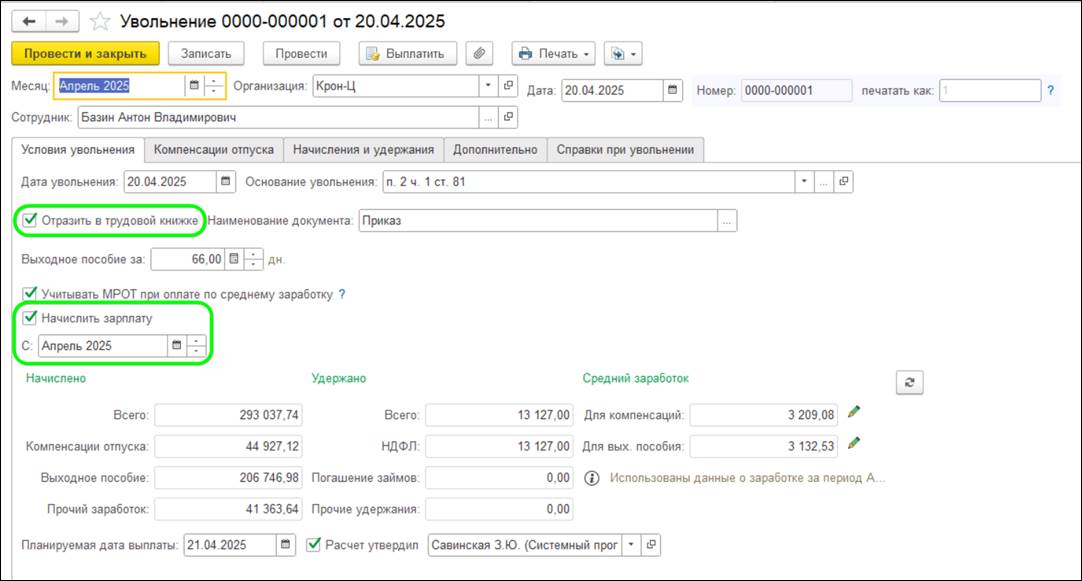
Рис. 1
Компенсация за неиспользованный отпуск
-
Размер компенсации: Среднедневной заработок * Количество неиспользованных дней отпуска
-
Все расчеты производятся в последний рабочий день (ст. 140 ТК РФ)
Программа ведет учет остатков отпусков, поэтому число дней неиспользованного отпуска будет рассчитано, что, однако, не мешает внести нужное число дней вручную.

Рис. 2
Необязательные выплаты
Выходное пособие (компенсация)
-
Формула расчета: СДЗ * Число дней выходного пособия
-
Выплачивается только если предусмотрено: трудовым договором / коллективным договором / соглашением о расторжении
-
Размер может быть любым (кроме случаев, указанных в ст. 349.3 ТК РФ)
-
НДФЛ: не облагается в размере СДЗ по БиР * 3 месяца в календарных днях, либо СДЗ по БиР * 3 * 30,4
-
Страховые взносы: не облагается в размере СДЗ * 3 месяца в календарных днях
Подробно порядок настройки программы для расчета выходного пособия и автоматизированного учета НДФЛ и взносов описан в отдельной статье. Ожидается, что 1С автоматизирует процесс полностью, когда будут даны более прозрачные разъяснения законодателей относительно налогообложения.
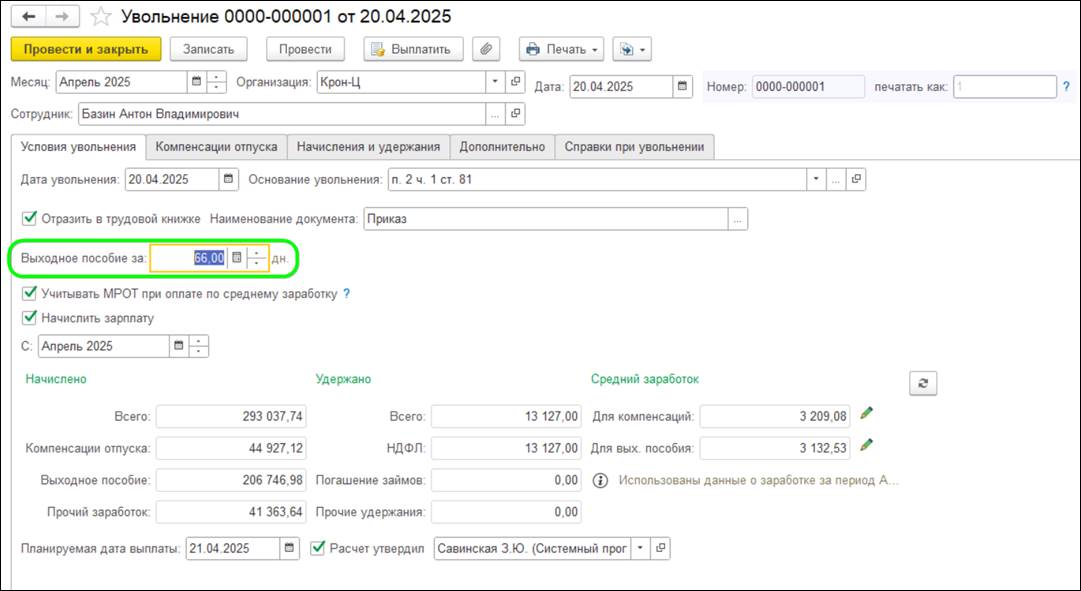
Рис. 3
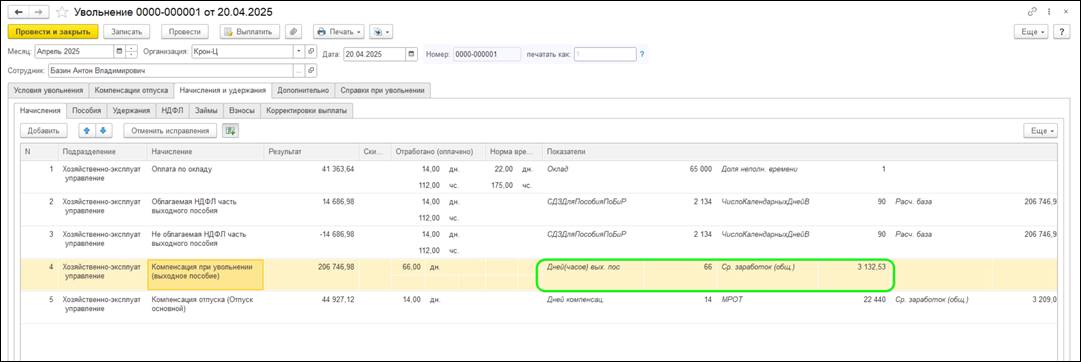
Рис. 4
После проведения документа Увольнение
Отчетность
Не позднее следующего дня после увольнения необходимо подать ЕФС-1 (бывший СЗВ-ТД) по факту данного кадрового события. Находится отчет в Отчетность, справки – Электронные трудовые книжки. Во всяком случае, рекомендуем находить его именно там, а не в стандартной 1С-Отчетности, где нет возможности отобрать отчеты по сотруднику.
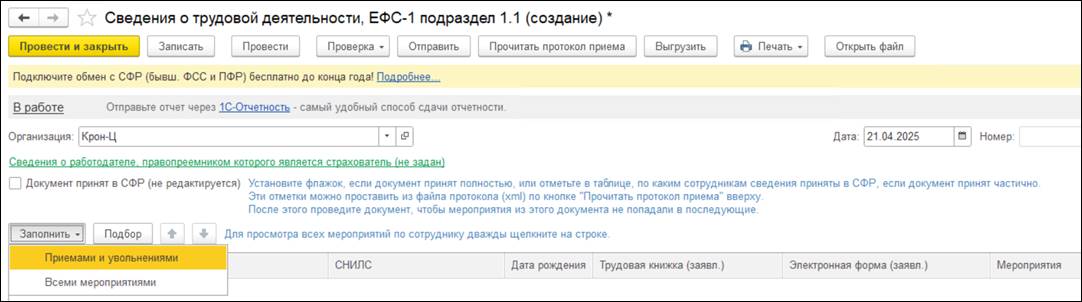
Рис. 5
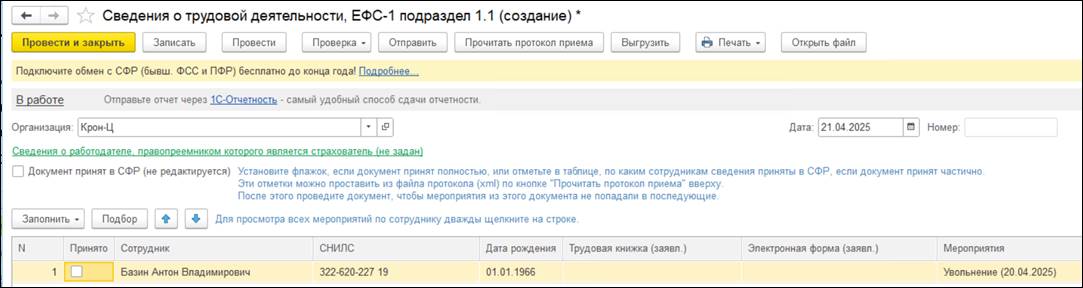
Рис. 6
После того, как вы отправите заполненный и проверенный отчет и его примут – вы должны будете вручную поставить флаг Документ принят в СФР, что заблокирует кадровый документ от изменений и предотвратит подтягивание информации об этом событии в другие отчеты ЕФС-1.
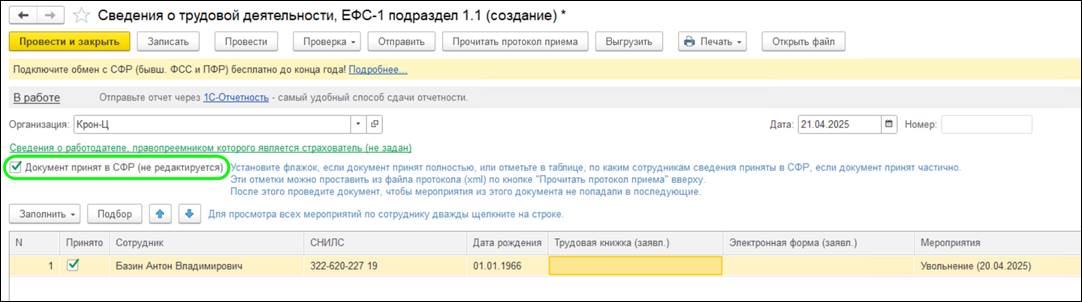
Рис. 7
Дальнейшая работа с сотрудником в программе
Увольнение своим проведением прекращает любые расчеты с сотрудником, т.е. никаких начислений и выплат задним числом вы уже оформить не сможете, пока этот документ проведен. А чтобы предотвратить появление сотрудника в списках сотрудников в разных журналах и некоторых кадровых отчетах, где он нам уже неинтересен как уволенный, используйте специальный флаг в его карточке Не отображать в списках. Все операции по сотруднику завершены.
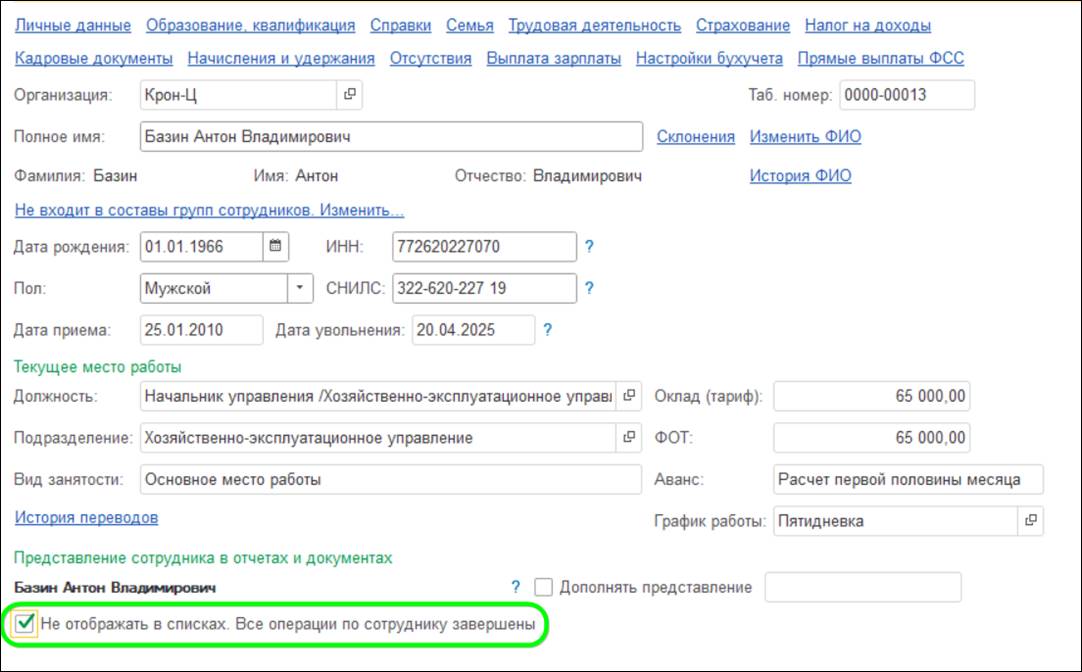
Рис. 8
Дополнительные варианты при увольнении сотрудника
1. Удержание за неотработанные дни отпуска
-
Возможно при использовании отпуска авансом (ст. 137 ТК РФ).
-
Лимит размера не более 20% от суммы выплат.
-
Невозможно взыскать через суд при недостатке выплат.
2. Выходное пособие при сокращении штата
Не облагается НДФЛ часть в размере СДЗ по беременности и родам за 3 месяца в календарных днях. Взносами не облагается часть в размере общего СДЗ за 3 месяца в календарных днях. Подробнее порядок настройки начислений для этого рассмотрен в статье.
3. Выходное пособие при призыве на военную службу
Размер пособия: Двухнедельный средний заработок.
4. Расчет при увольнении в месяце приема на работу
-
Выплаты: Зарплата за отработанные дни + компенсация за отпуск (если есть).
-
Компенсация за отпуск рассчитывается пропорционально отработанному времени.
5. Расчет при увольнении в последний день месяца
Месяц увольнения включается в расчетный период, так как отработан полностью. При увольнении 30.11.2025 расчетный период будет 12.2024-11.2025, а не 11.2024-10.2025
6. Расчет при увольнении после отпуска по уходу за ребенком
-
В стаж включается период отпуска по уходу
-
Компенсация рассчитывается за весь неиспользованный отпуск, накопленный до и во время отпуска.
7. Дополнительная компенсация за досрочное расторжение договора
-
Выплачивается при сокращении, если увольнение происходит до истечения срока предупреждения.
-
Рассчитывается как СДЗ × количество дней между увольнением и окончанием срока.
8. Расчет при увольнении по соглашению сторон
-
Обязательные выплаты: Зарплата + компенсация за отпуск.
-
Дополнительно: Возможна выплата выходного пособия (по договоренности).
9. Регистрация увольнения в ежегодном отпуске
· Особенности: Увольнение оформляется в последний день отпуска. Компенсация за неиспользованные дни отпуска не начисляется, если отпуск использован полностью.
(Рейтинг:
0 ,
Голосов: 0 )
